時間:2017-07-04 來源:互聯網 瀏覽量:
今天給大家帶來win7如何快速清理電腦垃圾,win7快速清理電腦垃圾的方法,讓您輕鬆解決問題。
在使用電腦的過程當中,總要產生許多係統垃圾數據文件,垃圾文件過多就會影響到係統速度,那麼win7怎麼快速清理電腦垃圾呢?就讓學習啦小編來告訴大家win7快速清理電腦垃圾的方法吧,希望可以幫助到大家。
win7快速清理電腦垃圾方法一
首先,單擊鼠標右鍵,選擇“新建”選擇“文本文檔”
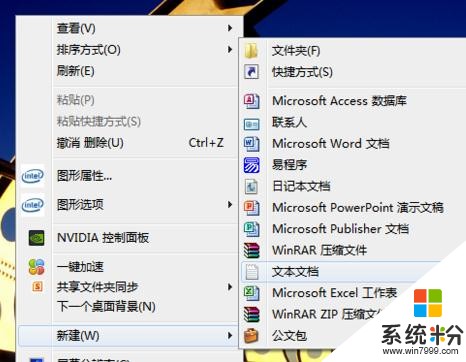

輸入文本文檔的文件名為“win7一鍵清除垃圾.bat”記得把後麵的.txt刪掉。
更改文件後綴名後,係統會有提示,選擇是。

選擇“win7一鍵清除垃圾.bat”文件,單擊鼠標右鍵,選擇“編輯”
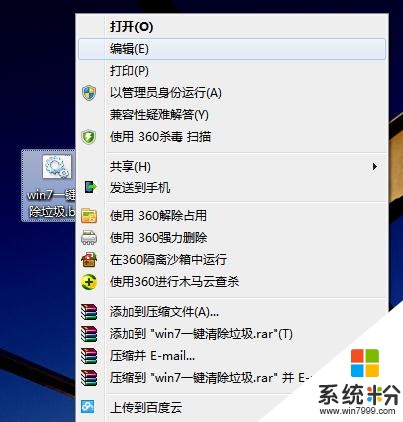
在文件中輸入:
@echo off
color 0a
title windows7係統垃圾清理---
echo ★☆ ★☆ ★☆ ★☆ ★☆★☆★☆ ★☆ ★☆ ★☆ ★☆★
echo ★☆ ★☆ ★☆ ★☆ ★☆★☆★☆ ★☆ ★☆ ★☆ ★☆★
echo.★☆ ☆★
echo.★☆ ☆★
echo.★☆ 清理係統垃圾文件,請稍等...... ☆★
echo ★☆ ☆★
echo.★☆ ☆★
echo ★☆ ★☆ ★☆ ★☆ ★☆★☆★☆ ★☆ ★☆ ★☆ ★☆★
echo ★☆ ★☆ ★☆ ★☆ ★☆★☆★☆ ★☆ ★☆ ★☆ ★☆★
echo 清理垃圾文件,速度由電腦文件大小而定。在沒看到結尾信息時
echo 請勿關閉本窗口。
echo 正在清除係統垃圾文件,請稍後......
echo 刪除補丁備份目錄
RD %windir%$hf_mig$ /Q /S
echo 把補丁卸載文件夾的名字保存成2950800.txt
dir %windir%$NtUninstall* /a:d /b >%windir%2950800.txt
echo 從2950800.txt中讀取文件夾列表並且刪除文件夾
for /f %%i in (%windir%2950800.txt) do rd %windir%\%%i /s /q
echo 刪除2950800.txt
del %windir%2950800.txt /f /q
echo 刪除補丁安裝記錄內容(下麵的del /f /s /q %systemdrive%*.log已經包含刪除此類文件)
del %windir%KB*.log /f /q
echo 刪除係統盤目錄下臨時文件
del /f /s /q %systemdrive%*.tmp
echo 刪除係統盤目錄下臨時文件
del /f /s /q %systemdrive%*._mp
echo 刪除係統盤目錄下日誌文件
del /f /s /q %systemdrive%*.log
echo 刪除係統盤目錄下GID文件(屬於臨時文件,具體作用不詳)
del /f /s /q %systemdrive%*.gid
echo 刪除係統目錄下scandisk(磁盤掃描)留下的無用文件
del /f /s /q %systemdrive%*.chk
echo 刪除係統目錄下old文件
del /f /s /q %systemdrive%*.old
echo 刪除回收站的無用文件
del /f /s /q %systemdrive% ecycled*.*
echo 刪除係統目錄下備份文件
del /f /s /q %windir%*.bak
echo 刪除應用程序臨時文件
del /f /s /q %windir%prefetch*.*
echo 刪除係統維護等操作產生的臨時文件
rd /s /q %windir% emp & md %windir% emp
echo 刪除當前用戶的COOKIE(IE)
del /f /q %userprofile%cookies*.*
echo 刪除internet臨時文件
del /f /s /q "%userprofile%local settings emporary internet files*.*"
echo 刪除當前用戶日常操作臨時文件
del /f /s /q "%userprofile%local settings emp*.*"
echo 刪除訪問記錄(開始菜單中的文檔裏麵的東西)
del /f /s /q "%userprofile% ecent*.*"
echo
echo ★☆★☆★☆★☆★☆★☆★☆★☆★☆★☆★☆★☆★☆★☆★☆★☆★
echo ★☆★☆★☆★☆★☆★☆★☆★☆★☆★☆★☆★☆★☆★☆★☆★☆★
echo ★☆ ☆★
echo.★☆ ☆★
echo.★☆ ☆★
echo ★☆ ☆★
echo ★☆ 恭喜您!清理全部完成! ☆★
echo.★☆ ☆★
echo ★☆ ☆★
echo.★☆ ☆★
echo ★☆★☆★☆★☆★☆★☆★☆★☆★☆★☆★☆★☆★☆★☆★☆★☆★
echo ★☆★☆★☆★☆★☆★☆★☆★☆★☆★☆★☆★☆★☆★☆★☆★☆★
echo.
然後單擊文件,選擇保存
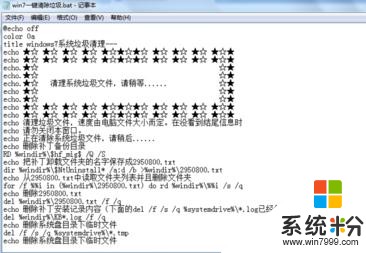

雙擊“win7一鍵清除垃圾.bat”文件,開始運行

6等待文件運行完成,係統垃圾文件就清理完成了,清理完畢後“win7一鍵清除垃圾.bat”會自動關閉。
win7快速清理電腦垃圾方法二
清理電腦緩存垃圾
1、魔方電腦大師內置的清理大師應該是目前最強悍的Windows係統清理軟件之一。如圖所示在魔方電腦大師5.x版本中,在功能大全裏找到清理大師,然後就可以清理電腦係統垃圾,讓電腦不再臃腫。
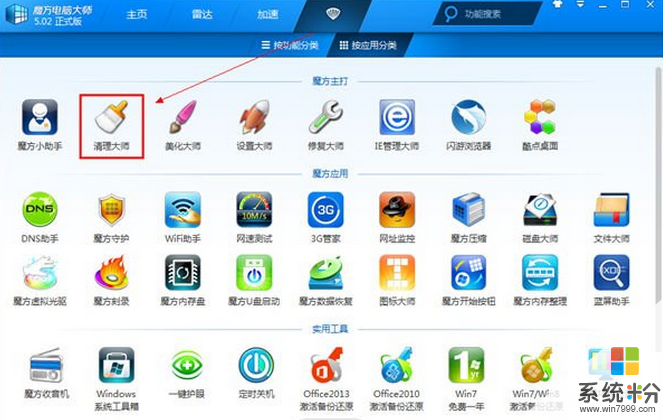
2、魔方清理大師是目前最強悍的係統垃圾清理工具。係統垃圾、瀏覽器緩存、視頻音樂目錄緩存、常用軟件緩存等都可以清除,而且非常關鍵的是,不同於其他軟件長時間的掃描,魔方清理大師的掃描速度非常快,而且掃描的也很幹淨。如圖所示,清理大師就掃描出946.42M的垃圾文件。
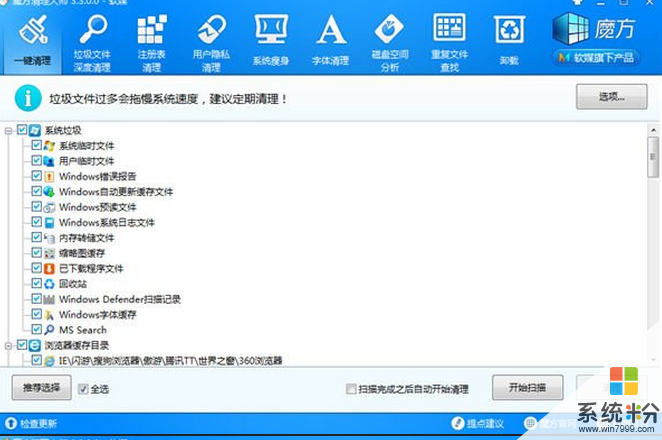
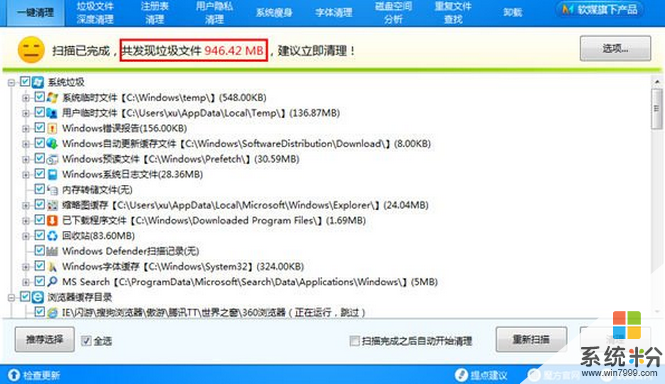
3、魔方清理大師還提供了“垃圾文件深度清理”功能,深度掃描係統垃圾文件、緩存文件、臨時文件,甚至你還可以添加需要清理的文件類型,其他的直接交給魔方掃描清理即可。
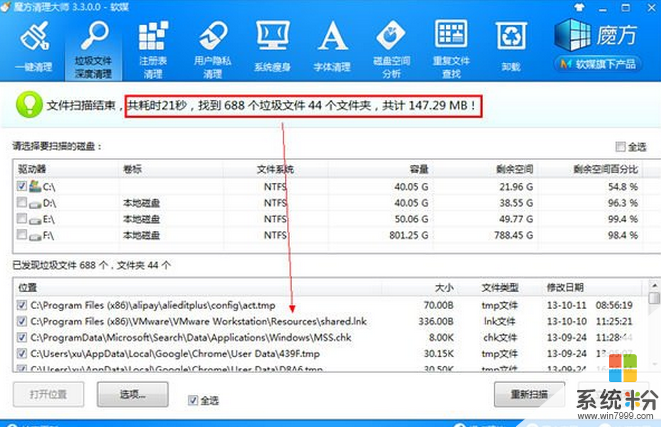
 看過“win7怎麼快速清理電腦垃圾”的人還看了:
看過“win7怎麼快速清理電腦垃圾”的人還看了:
1.如何給Win7清理係統垃圾
2.怎樣清理win7電腦係統的垃圾
3.怎麼清理Windows 7係統垃圾
4.win7係統盤越來越小 怎樣清理win7係統盤
5.win7電腦垃圾怎麼清理
6.如何清理Win7磁盤垃圾文件
以上就是win7如何快速清理電腦垃圾,win7快速清理電腦垃圾的方法教程,希望本文中能幫您解決問題。